عند شراء محتوى رقمي منمتجر iTunesأو App Store أو iBooks Store، ويتم توفير الوصول إليه فقط من خلال
إذا كنت ترغب في ذلك ، يمكنك تخويل أي منهاعدد الحواسيب. ولكنه يعني أيضًا أن أي شخص لديه حق الوصول إلى جهاز كمبيوتر مرخص يحصل على حق الوصول إلى المحتوى الرقمي الذي اشتريته. لذلك ، يوصى دائمًا بحذف تفويض حساب Apple ID من جهاز كمبيوتر لم تعد تستخدمه أو عند بيع الجهاز لشخص آخر. عند حذف التفويض من جهاز كمبيوتر ، لا يتم فقدان البيانات المخزنة عليه. يتوقف الوصول إلى المحتوى المحمي فقط.
لإزالة تفويض الحساب من جهاز كمبيوتر يستخدم iTunes ، اتبع هذه الخطوات.
بادئ ذي بدء ، تحتاج إلى معرفة عدد أجهزة الكمبيوتر المرتبطة بحساب Apple ID الخاص بك.
خطوة1:قم بتشغيل iTunes على جهاز الكمبيوتر الخاص بك.
الخطوة 2:قم بتسجيل الدخول إلى معرف Apple الخاص بك إذا لم تقم بذلك بالفعل.
الخطوة 3:اختر القائمة في الجزء العلوي من الشاشةالحساب->رأي.

الخطوة 4:أدخل كلمة مرور حساب Apple ID الخاص بك إذا طُلب منك ذلك.
خطوة5:ستظهر معلومات حسابك. بجوار سطر ترخيص أجهزة الكمبيوتر، سترى عدد أجهزة الكمبيوتر المصرح لها التي يمكنها الوصول إلى المحتوى الذي اشتريته.


&نبسب;
حذف الحساب من الكمبيوتر
الخطوة 1:قم بتشغيل iTunes على الكمبيوتر الذي تريد قفل الحساب عليه.
الخطوة 2:اختر القائمة في الجزء العلوي من الشاشةالحساب->تسجيل الدخول->إلغاء تخويل هذا الكمبيوتر.

الخطوة 3:أدخل كلمة مرور حساب Apple ID الخاص بك إذا طُلب منك ذلك.
الخطوة 4:بعد ذلك، حددإلغاء الترخيص.
حذف الحساب من جميع أجهزة الكمبيوتر المعتمدة
تذكر أنه يمكنك إلغاء مصادقة جميع أجهزة الكمبيوتر مرة واحدة فقط في السنة. هذا الخيار مفيد إذا نسيت حذف حساب من جهاز كمبيوتر تم بيعه بالفعل.
الخطوة 1:قم بتشغيل iTunes على جهاز الكمبيوتر الخاص بك.
الخطوة 2:قم بتسجيل الدخول إلى حساب معرف Apple الخاص بك.
الخطوه 3:اختر القائمة في الجزء العلوي من الشاشةالحساب->رأي.
الخطوة 4:أدخل كلمة المرور لحساب Apple ID الخاص بك إذا كنت بحاجة إلى ذلك.
الخطوة 5:ستظهر معلومات حسابك.في قسم المعلومات بحساب Apple ID الخاص بك، حدد زر "Deauthorize All". يظهر هذا الزر فقط إذا قمت بترخيص جهازي كمبيوتر على الأقل.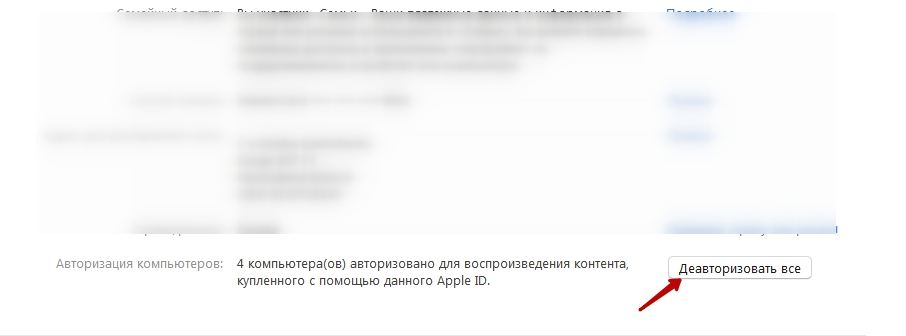

الخطوة 6:الآن ستفقد جميع أجهزة الكمبيوتر المصرح لها إمكانية الوصول إلى حسابك وبالتالي سيتم إلغاء ترخيصها.
بعد إزالة الترخيص من جهاز الكمبيوترلا يتم فقدان البيانات المخزنة عليه. يتم ببساطة إيقاف الوصول إلى المحتوى المحمي من هذا الكمبيوتر. إذا كنت بحاجة إلى ترخيص جهاز الكمبيوتر الخاص بك مرة أخرى، فما عليك سوى تشغيل iTunes والانتقال إلى قائمة الحساب -> التفويض -> وحدد تخويل هذا الكمبيوتر.